
آپ معیاری ایپلیکیشن میں البموں کی طرح آئی فون پر بھی تصاویر اسٹور کرسکتے ہیں "تصویر"، اور ایپ اسٹور سے ایپلی کیشنز میں۔ بہت سارے صارفین اپنے ڈیٹا کی حفاظت کے بارے میں فکر مند ہیں ، لہذا وہ پاس ورڈ کے ذریعہ ان تک رسائی کو محدود کرنے کو ترجیح دیتے ہیں۔
فوٹو پر پاس ورڈ
آئی او ایس نہ صرف انفرادی تصاویر پر ، بلکہ پوری درخواست پر بھی سیکیورٹی کوڈ کی تنصیب کی پیش کش کرتا ہے "تصویر". آپ ایک خاص فنکشن استعمال کرسکتے ہیں "رسائی گائیڈ" آلہ کی ترتیبات میں ، اور ساتھ ہی اپنے ڈیٹا کو اسٹور اور لاک کرنے کیلئے تھرڈ پارٹی ایپلی کیشن ڈاؤن لوڈ کریں۔
یہ بھی ملاحظہ کریں: چوری پر آئی فون لاک کریں
طریقہ 1: نوٹ
یہ طریقہ آپ کو پہلے سے تیار کردہ تصاویر کے لئے پاس ورڈ متعین کرنے کی اجازت نہیں دیتا ہے جو درخواست میں محفوظ ہیں "تصویر". تاہم ، اگر صارف خود نوٹوں سے فوٹو کھینچتا ہے تو ، وہ اسے فنگر پرنٹ یا سیکیورٹی کوڈ سے روک سکتا ہے۔
یہ بھی ملاحظہ کریں: آئی فون سے کمپیوٹر میں فوٹو کی منتقلی کا طریقہ
فنکشن کو فعال کریں
- جائیں "ترتیبات" آپ کا آلہ
- تھوڑا سا نیچے سکرول کریں اور ڈھونڈیں "نوٹ".
- کھلنے والی ونڈو میں ، فنکشن کو غیر فعال کریں "فوٹو میں میڈیا کو بچانا". ایسا کرنے کے لئے ، سلائیڈر کو بائیں طرف منتقل کریں۔
- اب سیکشن پر جائیں پاس ورڈ.
- چالو فعل "ٹچ ID استعمال کرنا" یا اپنا پاس ورڈ بنائیں۔ اس میں حروف ، اعداد اور علامت پر مشتمل ہوسکتا ہے۔ آپ ایک اشارہ بھی بتا سکتے ہیں جو ظاہر ہوتا ہے جب آپ مقفل نوٹ دیکھنے کی کوشش کرتے ہیں۔ کلک کریں ہو گیا.





فوٹو لاک کا عمل
- ایپ پر جائیں "نوٹ" آئی فون پر
- اس فولڈر میں جائیں جہاں آپ اندراج بنانا چاہتے ہیں۔
- نیا نوٹ بنانے کے لئے آئکن پر کلک کریں۔
- ایک نئی تصویر بنانے کے لئے کیمرا کی تصویر پر ٹیپ کریں۔
- منتخب کریں "ایک تصویر یا ویڈیو لیں".
- تصویر لیں اور کلک کریں "تصویر استعمال کریں".
- آئیکن تلاش کریں "بانٹیں" اسکرین کے اوپری حصے میں۔
- پر ٹیپ کریں لاک نوٹ.
- اپنا پہلے سیٹ پاس ورڈ درج کریں اور کلک کریں ٹھیک ہے.
- تالا لگا دیا گیا ہے۔ اوپری دائیں کونے میں لاک آئیکن پر ٹیپ کریں۔
- تصویر کے ساتھ ایک نوٹ بند تھا۔ اسے دیکھنے کے ل you ، آپ کو پاس ورڈ یا فنگر پرنٹ درج کرنے کی ضرورت ہے۔ منتخب کردہ تصویر کو آئی فون گیلری میں ظاہر نہیں کیا جائے گا۔






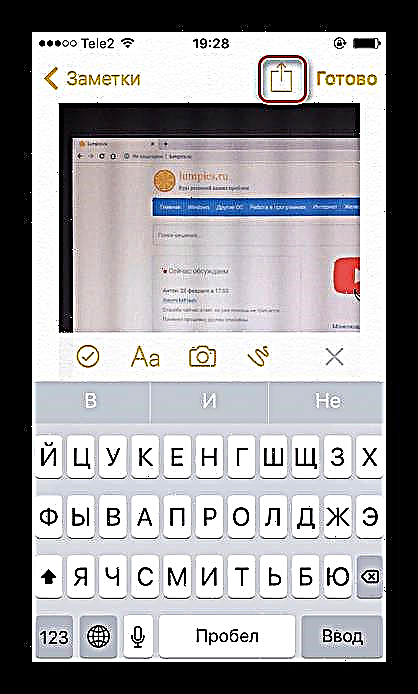




طریقہ 2: گائیڈ تک رسائی کا کام
iOS سسٹم اپنے صارفین کو ایک خاص خصوصیت پیش کرتا ہے۔ "رسائی گائیڈ". اس سے آپ کو آلے پر صرف کچھ تصاویر کھولنے کی اجازت ملتی ہے اور البم کو مزید موڑنے سے منع کیا جاتا ہے۔ اس صورتحال میں مدد ملے گی جہاں آئی فون کے مالک کو فوٹو دیکھنے کے ل his اپنا آلہ کسی دوسرے شخص کو دینے کی ضرورت ہوگی۔ جب فنکشن فعال ہوجاتا ہے تو ، وہ امتزاج اور پاس ورڈ کو جانے بغیر باقی تصاویر نہیں دیکھ پائے گا۔
- آئی فون کی ترتیبات پر جائیں۔
- سیکشن کھولیں "بنیادی".
- آئٹم منتخب کریں یونیورسل رسائی.
- فہرست کے بالکل آخر میں ، تلاش کریں "رسائی گائیڈ".
- سلائیڈر کو دائیں طرف منتقل کرکے فنکشن کو چالو کریں اور دبائیں "پاس ورڈ کوڈ کی ترتیبات".
- پر کلک کرکے پاس ورڈ مرتب کریں "گائیڈ تک رسائی پاس ورڈ کوڈ مرتب کریں"، یا فنگر پرنٹ کو چالو کرنے کے قابل بنائیں۔
- درخواست میں آپ کی ضرورت کی تصویر کھولیں "تصویر" آئی فون پر آپ اپنے دوست کو دکھانا چاہتے ہیں ، اور بٹن پر 3 بار دبائیں گھر.
- کھلنے والی ونڈو میں ، کلک کریں "اختیارات" اور سلائیڈر کو لائن کے مخالف بائیں طرف منتقل کریں کلک کریں. کلک کریں ہو گیا - جاری رکھیں.
- رسائی گائیڈ شروع کر دیا گیا ہے۔ اب ، کسی البم کے ذریعے پلٹنا شروع کرنے کے لئے ، 3 بار دوبارہ بٹن دبائیں گھر اور اپنا پاس ورڈ یا فنگر پرنٹ درج کریں۔ ظاہر ہونے والی ونڈو میں ، کلک کریں پھانسی.







طریقہ 3: درخواست پر پاس ورڈ
اگر صارف پوری درخواست تک رسائی کو محدود کرنا چاہتا ہے "تصویر"، کسی خاص فنکشن کو استعمال کرنا سمجھ میں آتا ہے درخواست پاس ورڈ آئی فون پر یہ آپ کو کچھ پروگراموں کو تھوڑی دیر یا ہمیشہ کے لئے روکنے کی اجازت دیتا ہے۔ iOS کے مختلف ورژن پر اس کی شمولیت اور تشکیل کا عمل قدرے مختلف ہے ، لہذا نیچے دیئے گئے لنک پر ہمارا مضمون احتیاط سے پڑھیں۔
مزید پڑھیں: ہم نے آئی فون میں درخواست پر پاس ورڈ رکھا ہے
طریقہ 4: تھرڈ پارٹی ایپلی کیشنز
آپ صرف ایپ اسٹور سے تھرڈ پارٹی ایپلی کیشنز کا استعمال کرکے کسی مخصوص تصویر کے لئے پاس ورڈ ترتیب دے سکتے ہیں۔ صارف کے پاس بہت بڑا انتخاب ہے ، اور ہماری سائٹ پر ہم نے متبادلات میں سے ایک کی جانچ کی - کیپسیف۔ یہ بالکل مفت ہے اور روسی زبان میں اس کا ایک بدیہی انٹرفیس ہے۔ اس پر پڑھیں کہ پاس ورڈ سیٹ کرنے کیلئے اسے کس طرح استعمال کریں "تصویر"اگلے مضمون میں
مزید پڑھیں: آئی فون پر فوٹو کیسے چھپائیں؟
اس مضمون میں ، ہم نے انفرادی تصویروں اور خود درخواست کے لئے پاس ورڈ متعین کرنے کے بنیادی طریقوں کی جانچ کی۔ کبھی کبھی آپ کو خاص پروگراموں کی ضرورت پڑسکتی ہے جو ایپ اسٹور سے ڈاؤن لوڈ کیے جاسکتے ہیں۔











